Tehát problémái vannak az Apple eszközzel (iPhone, iPod, iPad, Mac), és ellenőriznie kell, hogy az eszközre még vonatkozik-e a garancia. Ezekkel a tippekkel segítjük az információk gyors és egyszerű ellenőrzését!
Tartalom
- kapcsolódó cikkek
-
Használja a sorozatszámot, és érdeklődjön az Apple-nél
- Keresse meg sorozatszámát
-
Ellenőrizze a lefedettséget az Apple támogatási alkalmazással
- Kapcsolódó hozzászólások:
kapcsolódó cikkek
- Hogyan cseveghet közvetlenül az Apple támogatásával még ma
- Az Apple Care+ opcionálisan veszteség- és lopásvédelmet kínál. Íme az akció és a részletek
Használja a sorozatszámot, és érdeklődjön az Apple-nél
Ha ismeri eszköze sorozatszámát, egyszerűen ellenőrizheti a lefedettséget a használatával Az Apple ellenőrzési lefedettségi oldala.
Keresse meg sorozatszámát
A sorozatszám (vagy IMEI-, MEID-, CDN- és ICCID-szám) megkeresésére a terméktől függően különféle módok állnak rendelkezésre; a szám gyakran megtalálható az eszköz hátulján, az iTunesban vagy a termék belsejében.
Ha készüléke működik, a sorozatszámot is megtalálhatja:
- Mac számítógépeken: A Mac névjegye ablakból (Apple Menu > About This Mac)
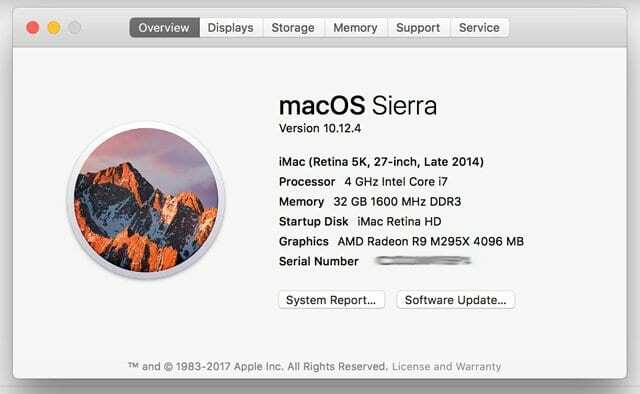 iOS-eszközök (iPad, iPod, iPhone): Egyszerűen érintse meg Beállítások > Általános > Névjegy
iOS-eszközök (iPad, iPod, iPhone): Egyszerűen érintse meg Beállítások > Általános > Névjegy
Ha a termék nem működik
A sorozatszámot a készülék felületén kell keresni (általában a sorozatszámot a készülék hátuljára gravírozzák, mint az Apple Watchon, iPaden és iPhone-on). 
A számláján, az eredeti dobozán is megtalálható. A sorozatszámok a készülékhez mellékelt vonalkódcímkék mellé vannak nyomtatva.
És a sorozatszámok is megtalálhatók az iTunes-ban
Ha látni szeretné sorozatszámát az iTunesban:
- Indítsa el az iTunes alkalmazást, majd válassza a lehetőséget iTunes > Beállítások (Mac), vagy válassza a Szerkesztés > Beállítások (Windows) lehetőséget.
- Kattintson az eszközökre
- A sorozatszám megjelenítéséhez érintse meg az egeret vagy koppintson az előző biztonsági másolat(ok)ra
Ellenőrizze a lefedettséget az Apple támogatási alkalmazással
Egy másik lehetőség az Apple támogatási alkalmazás használata az Apple ID-jához társított eszközök jótállási adatainak megtekintéséhez.
- Nyissa meg az Apple támogatási alkalmazást (vagy töltse le és telepítse)
- Érintse meg a Fiók lehetőséget az alsó menüben.
- Ha nem jelentkezett be az Apple ID-jával, jelentkezzen be
- Nyomja meg a lefedettség ellenőrzése opciót.
- Az Apple felsorolja az Apple ID azonosítójához társított összes eszközt
- Érintse meg az ellenőrizni kívánt eszközt, hogy megtekinthesse annak jelenlegi jótállási állapotát és lejárati dátumát, ha még garanciális
- Ha a garancia már lejárt, figyelmeztető jelzést lát

Az A/UX Apple-re való korai megjelenése óta a technológia megszállottja, Sudz (SK) felelős az AppleToolBox szerkesztői irányításáért. Székhelye Los Angeles, CA.
A Sudz a macOS-re szakosodott, mivel az évek során több tucat OS X és macOS fejlesztést tekintett át.
Korábbi életében Sudz segítette a Fortune 100-as cégeket technológiai és üzleti átalakítási törekvéseik megvalósításában.